テーブルの基本操作
シンプル返信や簡単FAQボットなどは、表形式で入力します。これら管理画面内の表は、エクセルと同じような感覚で操作が可能です。
選択セル・範囲のコピー
- 「Ctrl」+「C」(Macでは「⌘Command」+「C」)
コピーした内容はエクセル・Googleスプレッドシートにそのまま貼り付けが可能です。
選択セル・範囲の切り取り
- 「Ctrl」+「X」(Macでは「⌘Command」+「X」)
クリップボードにコピーした上で選択セル・範囲を消去します。 切り取った内容はエクセル・Googleスプレッドシートにそのまま貼り付けが可能です。
選択セル・範囲への貼付け
- 「Ctrl」+「V」(Macでは「⌘Command」+「V」)
クリップボードの内容を貼付けます。 エクセル・Googleスプレッドシートからコピーした場合は行・列の構造を維持した状態で貼り付けが可能です。
複数行のテキストをコピーしていた場合、次の行に自動で挿入されます。
同一セルに複数行のテキストを貼り付けしたい場合は、当該セルをダブルクリックして入力可能な状態にした上で貼り付けを行ってください。
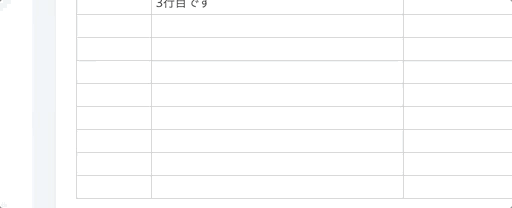
note
ボット管理画面のID列や、統計・ログ画面で貼り付けを行うことはできません。
行の追加
セルを右クリック→「上に行を追加」「下に行を追加」で行の追加が可能です。
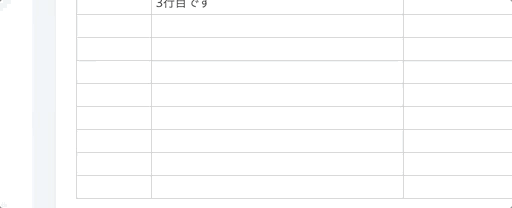
また最終行の空白セルに入力を行うと、次の行が自動で追加されます。
操作を元に戻す・やり直す
- 元に戻す:「Ctrl」+「Z」(Macでは「⌘Comannd」+「Z」)
- やり直す:「Ctrl」+「Shift」+「Z」(Macでは「⌘Comannd」+「Shift」+「Z」)
またはテーブル内で右クリック→「もとに戻る」「やり直す」でも同様の操作が可能です。